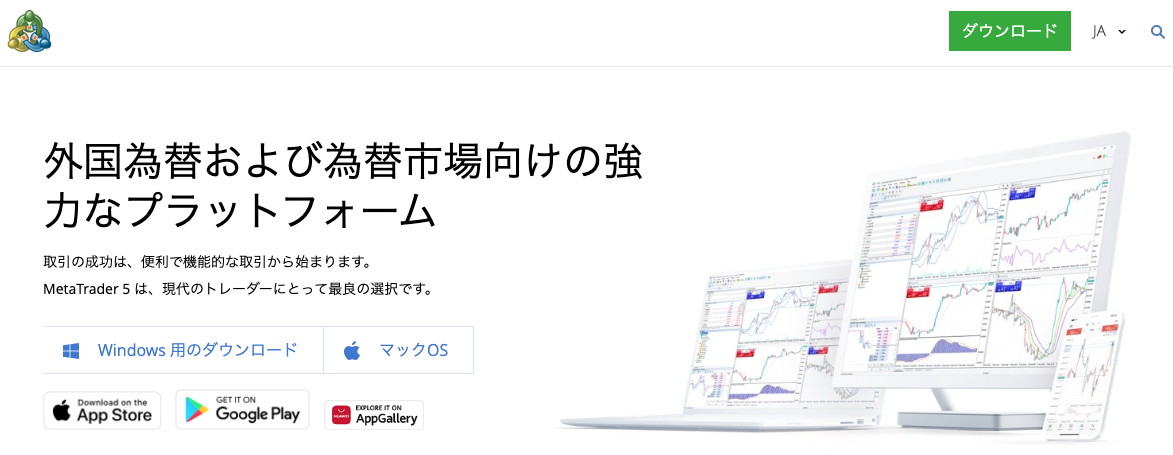
トレーディングプラットフォームの中でも利用率の高いMT5。
そんなMT5を使って、これから自動売買にチャレンジしていくという人もいるでしょう。
MT5を使って自動売買を行う際に、利用をおすすめしたいのがVPSです。
ここではVPSとはなんなのか?
またMT5と相性の良いおすすめのVPSについて詳しく解説していきます。
MT5のVPSを詳しく解説
MT5のVPSとは?自動売買を行うなら利用するのがおすすめ!
MT5で自動売買を行うという人で「VPSが必要という口コミを見たけどVPSのことがよくわからない」という人もいるでしょう。
VPSとは、「Virtual Private Server」の略語で、日本語では「仮想専用サーバー」といわれています。
簡単に言ってしまうと仮想上のパソコンのようなものであり、実際に操作しているパソコンを閉じていても、仮想上のパソコンであるVPSは稼働してくれているのでEA・自動売買を行う人にはおすすめのサーバーだといえるでしょう。
自動売買システムで「通信エラー」が昨日から消えなくて、ちょっと焦りました。昨日は直らず、今朝にやっと復旧! VPSにアクセスすればちゃんと生きてたので「最悪な状況」ではないと思いましたが、やっぱり気持ち悪い感じはあります。備忘録がてら、復旧の方法を記事にようかなと思います!
— ユイ|ネットビジネスおかん (@aoyamayui1227) December 23, 2021
MT5のVPSを無料で利用したい人はFXブローカーのVPSを利用するのがおすすめ
MT5のようなトレーディングプラットフォームにて利用できるVPSには、大きく分けて有料のものと無料のものがあります。
MT5での自動売買トレード初心者であれば、まずは無料のVPSを利用してみるのもよいでしょう。
FXブローカーによっては無料のVPSを提供しているところもあるようです。 ちなみに無料のVPSの利用がおすすめな人は、以下のような人になります。
- まだMT5を利用する海外FXブローカーが決まっていない人
- 自動売買初心者
- トレードは1つのFXブローカーでしかやらない人
- 1つのMT5しか利用しない人
基本的に多数のEAを同時に走らせる人や、複数の自動売買を手広くやりたいという人には無料のVPSは向きません。
あくまでも初心者で、まずはEAをお試しで走らせてみたいという人には、FXブローカーが提供する無料のVPSがおすすめです。
MT5でVPSを無料で利用したいのであればエクスネスがおすすめ
現在MT5でVPSを条件なしの無料で提供しているのは、海外FXブローカーの中でエクスネスのみとなっています。
エクスネスのVPSは月額料金は発生しませんが、以下のように利用条件があるようです。
- 入金実績が500ドル以上あり、常時100ドル以上の残高があること
VPSを導入する際の条件のハードル自体はそれほど高くないので、最初に無料でVPSを試したいという人にもエクスネスはおすすめになっています。
他にもMT5でVPSを提供しているFXブローカーはありますが、全て月額料金が発生してのサービス提供となるようです。
ただし、一定の条件などをクリアすれば無料でVPSを提供してくれるブローカーもあります。
- XM...通常は月額料金28ドル/VPS無料利用条件は口座残高毎月1000ドル以上で取引数量が毎月5ロット以上
- HFM...通常は月額料金30ドル/VPS無料利用条件は口座残高毎月5000ドル以上で取引数量が毎月5ロット以上
- FXGT...通常は月額料金15ドル/VPS無料利用条件は口座残高毎月5000ドル以上で取引数量が毎月5ロット以上
など。 基本は有料で条件付きで無料になるFXブローカーの場合には、無料条件での月間取引ロットなどもあまり初心者向きではない大口が多くなっています。
よって、口座残高や取引数量などの面で条件をクリアできない場合には、有料で利用するという方法もあるでしょう。
VPSのお試しは無料で行いたいという人であれば、エクスネスで口座開設してみるのがおすすめです。
MT5のVPSを本格的に利用したいという人は有料でVPSを契約するのがおすすめ
MT5でVPSを利用したいという人の中には、複数のEAを同時に稼働させたいという人もいるでしょう。
また自動売買自体の経験もある程度あり、無料のVPSではスペックが足りないという人もいますよね。
MT5にて本格的にEAを稼働させていきたいという人であれば、有料でVPSを契約していくのがおすすめです。
MT5で利用できるVPSには以下のようなものがあります。
- MetaTraderVPS...海外VPSの中でもMT5を提供している企業がサービス提供しているVPS。月額料金は15ドル、初期費用はなし
- BEEKS...海外VPSの中でも世界的に知名度が高いVPS業者。XMなどのVPSに関してもBEEKSのサービスが利用されている。月額料金は27ユーロ〜で初期費用はなし
- お名前.com...国内のVPS大手。安心して国内のVPSを利用したいという人にはおすすめ。月額料金は2400円〜で初期費用はなし
他にも国内、海外のVPS業者は数多くありますので、口コミなどをみながら自分のトレードスタイルと合うものを見つけていきましょう。
MT5でVPSを設定する方法
実際にMT5をVPSで設定する方法ですが、自分の利用しているMT5上にVPSを設定するわけではありませんので注意が必要です。
MT5をVPSで使うためには、PCではなくVPSへ直接MT5をインストールしなければいけません。
通常パソコンにMT5をインストールしたあと、FX業者のアカウントへログインするでしょう。
この「MT5」のインストールとFX口座へのログインという手順をVPS上で行っていくことになります。
MT5のVPSへの設定方法は、PCのリモート接続機能を用いてい行います。
リモート接続機能を実行すると、接続先のサーバー情報を求められるため、レンタルしたVPSの情報を入力します。
これでPCからVPSを操作できるようになります。
なおVPS上の見た目や操作間はパソコンと同じと考えてよいでしょう。
注意点としてパソコンのセキュリティ強化のため、デフォルトではリモート接続が無効になっています。
VPSでMT5を使いたい方は、セキュリティ設定を見直しましょう。
ただし設定を変えてしまうと、第三者からパソコンをリモート接続されてしまうリスクが生じます。
VPSを使う人は、パソコンのセキュリティには注意してください
MT5のVPSを詳しく解説まとめ
ここではVPSとはなんなのか?またMT5と相性の良いおすすめのVPSについて詳しく解説していきます。
VPSはMT5で自動売買を行う人にはなくてはならないサービスです。
自動売買に興味を持っている人は、同時にVPSのサービスについても調べながらMT5に導入を検討してください。